Opdateret April 2024: Stop med at få fejlmeddelelser, og sænk dit system ned med vores optimeringsværktøj. Hent det nu kl dette link
- Download og installer reparationsværktøjet her.
- Lad det scanne din computer.
- Værktøjet vil derefter reparér din computer.
Alle videospilentusiaster, der spiller på deres pc, kender Steam. Det er også sandsynligt, at de fleste af dem har en Steam-konto. Kontoen giver dem ikke kun adgang til spilene, men beholder også kontrol over de oplysninger, de deler online. Hvis du er interesseret i at vide, hvordan man i hemmelighed spiller spil på Steam, skal du læse dette indlæg.
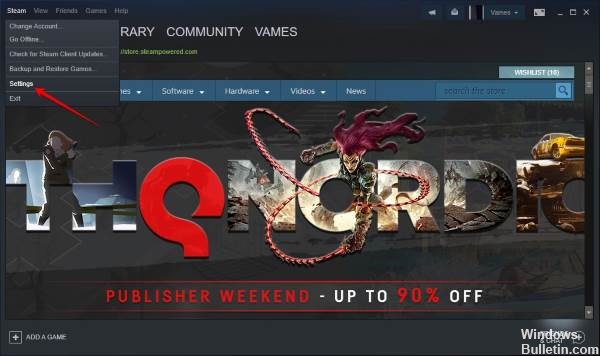
Steam deler din spilaktivitet som standard. Når du spiller Hello Kitty: Island Adventure eller Bad Rats, vil du måske holde dit spil hemmeligt. Sådan skjuler du dine dampaktiviteter for dine venner.
Skjul spilaktivitet i Steam Chat
Hvis du bare skammer dig over det spil, du spiller - er du ligeglad med, om det er på din profilside, men du vil ikke have, at alle dine venner skal vide, at du er begyndt at spille spillet, eller at du ' afspiller det igen på deres venneliste - du kan logge ud eller blive usynlig i Steam-chatten.
April 2024 Opdatering:
Du kan nu forhindre pc -problemer ved at bruge dette værktøj, såsom at beskytte dig mod filtab og malware. Derudover er det en fantastisk måde at optimere din computer til maksimal ydelse. Programmet retter let på almindelige fejl, der kan opstå på Windows -systemer - ikke behov for timers fejlfinding, når du har den perfekte løsning lige ved hånden:
- Trin 1: Download PC Reparation & Optimizer Tool (Windows 10, 8, 7, XP, Vista - Microsoft Gold Certified).
- Trin 2: Klik på "Begynd Scan"For at finde Windows-registreringsproblemer, der kan forårsage pc-problemer.
- Trin 3: Klik på "Reparer Alt"For at løse alle problemer.
- I damptilstand skal du klikke på "Venner og chat", klikke på dit brugernavn og vælge "Offline" eller "Usynlig". Dine venner kan ikke se, hvad du spiller, selvom disse oplysninger stadig vises på din profilside.
- Bemærk, at "Game Details" -indstillingen på Privat forhindrer dine venner i at se de spil, du spiller, selvom du er online i Steam Chat.
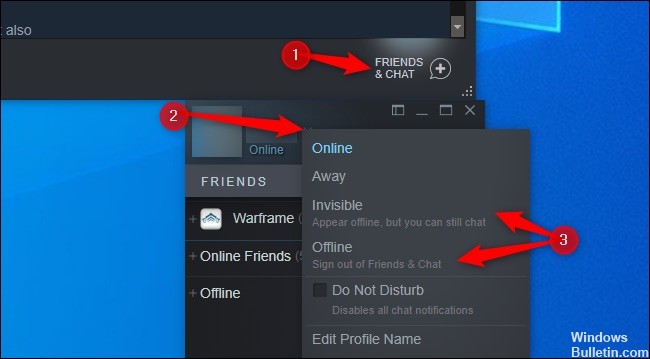
Indstil Steam-profil fortrolighed
Der er tre niveauer af profilbeskyttelse: offentligt, kun venner og private. Hver stat har yderligere underkategorier til at kontrollere, hvordan du ser andre medlemmer af Steam-samfundet.
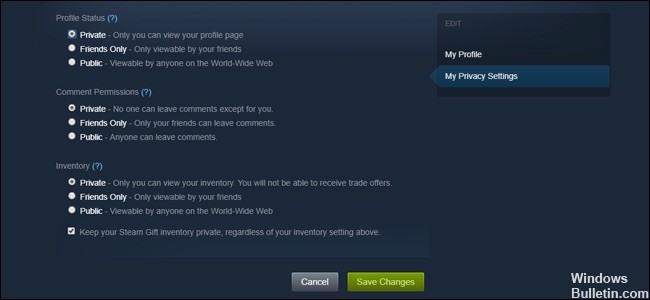
Hvis du er tilsluttet Steam, kan du ændre dine personlige indstillinger ved at gå ind på siden Privatlivsindstillinger på din profil.
Du kan også åbne siden Profilindstillinger for manuelt manuelt:
- I din dampprofil skal du klikke på linket Rediger profil under din viste badge.
- Klik på fanen Mine personlige indstillinger.
- Vælg din erklæring om beskyttelse af personlige oplysninger
- Klik på knappen Gem.
Skjul spil i dit Steam-bibliotek

Men lad os komme i gang. Selvom Valve aldrig fortæller dig, hvordan du skjuler spil fra din Steam-bibliotek - eller endda at funktionen er tilgængelig - processen er utrolig enkel.
Åbn blot dit Steam-bibliotek, højreklik på det spil, du vil skjule, og vælg Definer kategorier. I kontekstmenuen, der vises, skal du markere afkrydsningsfeltet "Skjul dette spil i mit bibliotek", og klik derefter på OK. Boom! Boom! Det er det, det er det. Det er det, det er det. Spillet er nu forbudt fra dit Steam-bibliotek.
Men hvad nu hvis du en dag beslutter at du vil have en af dine udstødte tilbage for at virvle rundt? Vær ikke bange: du kan trække de skjulte spil i lyset, selvom denne proces er lidt mindre end intuitiv.
Åbn dit Steam-bibliotek igen, og klik derefter på linket Spil i søgefeltet for at åbne en rullemenu. I slutningen af listen vil du se et "skjult" filter. Klik på den for at finde dine skjulte spil, som du derefter kan spille, installere eller tilføje til dit bibliotek ved at fjerne markeringen i feltet "Skjul dette spil i mit bibliotek" under Kategorier.
https://steamcommunity.com/discussions/forum/10/1457328846184906326/
Ekspert Tip: Dette reparationsværktøj scanner lagrene og erstatter korrupte eller manglende filer, hvis ingen af disse metoder har virket. Det fungerer godt i de fleste tilfælde, hvor problemet skyldes systemkorruption. Dette værktøj vil også optimere dit system for at maksimere ydeevnen. Den kan downloades af Klik her

CCNA, Web Developer, PC Fejlfinding
Jeg er computerentusiast og en praktiserende it-professionel. Jeg har mange års erfaring bag mig i computerprogrammering, hardwarefejlfinding og reparation. Jeg er specialiseret i webudvikling og database design. Jeg har også en CCNA-certificering til netværksdesign og fejlfinding.

